今天(7月29日)微软发布了Windows10,据说是最后一个Windows了,不知为何,这个礼拜开始,电脑系统就不给力了,各种之前没有的卡顿都开始出现了,难道是为了让我升级特意给我的暗示?
但是更换操作系统不是那么简单的,从现有系统升级虽然方便,但是会出现很多软件兼容性问题,特别是很多软件年代久远,换个系统估计都不能用了而且还删不掉,故从现有系统升级直接被pass,然后是全新安装,由于全新安装需要完全删除现有磁盘数据,所以必须要先知道安装过程和会出现些什么问题,以免安装到一半发现出现问题就尴尬了。
为了评估Windows 10的安装过程,在VMware上先预演一遍,即用来熟悉安装过程,也能够避免在生产环节出现问题的时候能够有个对策。
Windows10安装盘源
MSDN,我告诉你–》操作系统–》Windows 10–》英语–》Windows 10 Enterprise (x64) – DVD (English)
VMware来源
VMware Workstation 11.1.2 x64@0daydown.com
安装流程
1.在VMware中新建一个虚拟机,套用Windows10X64模板
2.在光驱中选择下载的Windows10企业版安装镜像
3.为了加快安装进度建议增加CPU数量,一般4核8线程可以分配6个核心给虚拟机,内存可以提高到4G
4.启动虚拟机,进入引导
5.进入磁盘工具,VMware已经准备好了虚拟硬盘,直接选择安装
6.等待安装完成并出现重启倒计时
7.重启,这时无需弹出光驱,Windows会自动侦测不会进入安装死循环
8.引导(加载画面闪现两次),然后等待重启
9.重启
10.引导(加载画面闪现两次),进入配置页面,选择快速配置,然后进行系统设置(会闪现两次)
11.再次引导(加载画面闪现两次),进入配置页面,选择快速配置,然后进行系统设置(这部分需要等待比较长的时间,会闪现两次)
(这里不是写错,而是真实状况就是重复出现了两次一样的安装流程,不知是否企业版的BUG)
12.等待几分钟会进入假死状态,这时候通过VMware的工具重启虚拟机
13.重启后显示进入一个default0用户登录界面,不用理会
14.然后进入账户设置,这里密码不是必填,可以只输入用户名
15.等待系统设置完成,进入桌面
16.安装VMware Tools
17.系统文件占用磁盘正正好好10GB
18.All Done!
总结感受
整个安装时间大致在15-20分钟左右
基本上同Windows8一样,过程中不需要人工干预,甚至连win8第一次进入时候的网络等等一些基础设置都没有了,直接设置用户名就可以完成安装进入系统使用了。
本来看新闻似乎全新安装是需要序列号的,但是在这次安装过程中没有碰到要输序列号的情况,不知是否是企业版特有的属性。
但是在安装过程中还是出现一些问题,就是卡在第二次重启之后的配置界面,在选择了快速设置之后,会卡住,重启之后,一开始先是登陆了一个default0用户,然后再开始让你设置用户名,再登陆的时候才正常。
总的来说,VMware对Windows10的支持还算不错,装完VMware Tools之后的操作流畅度都还不错,没有卡顿。
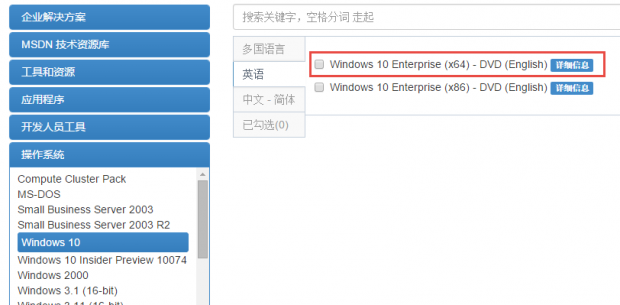
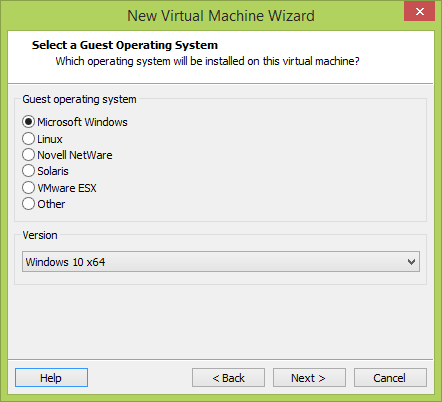
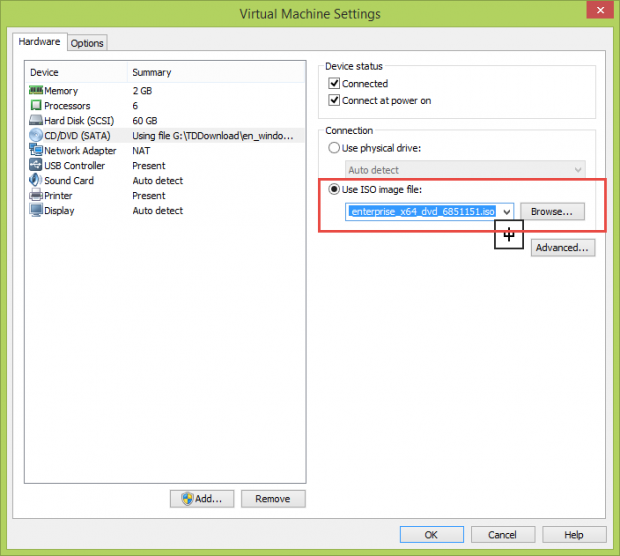
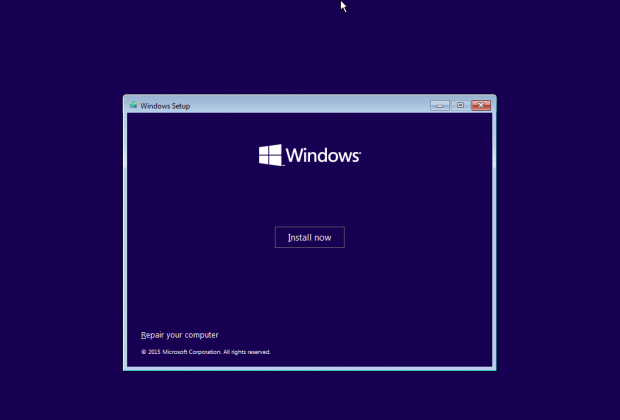
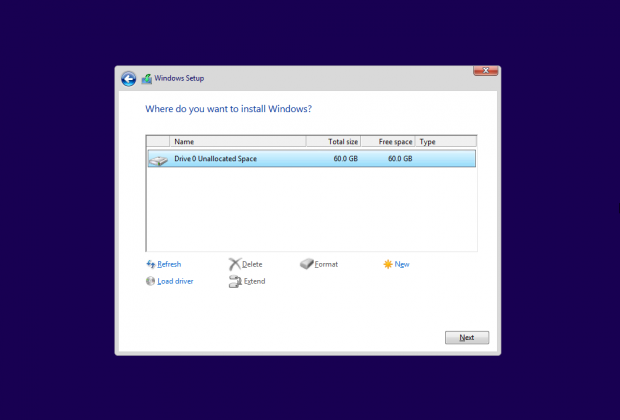
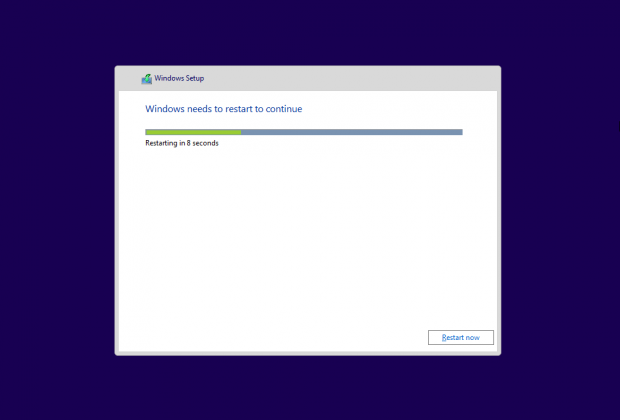
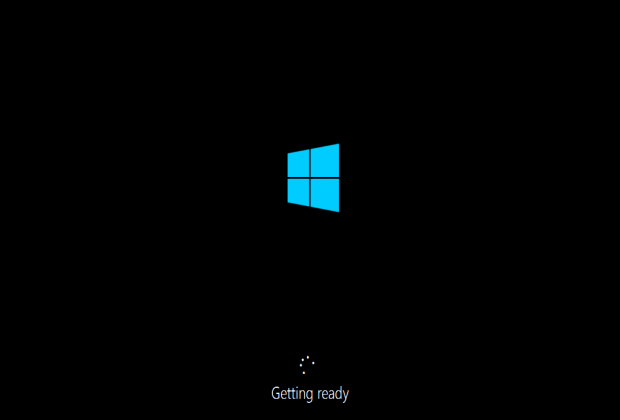
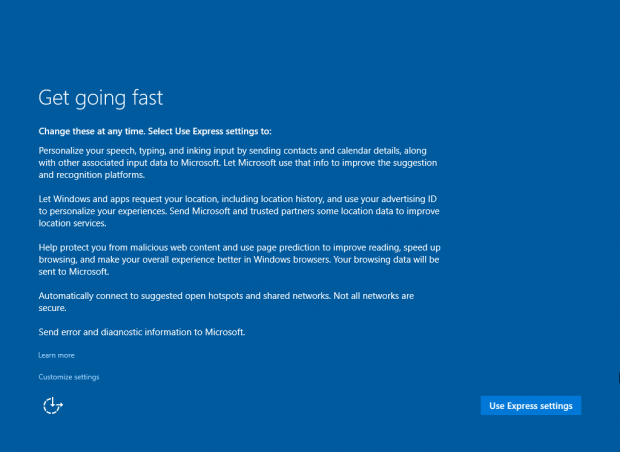
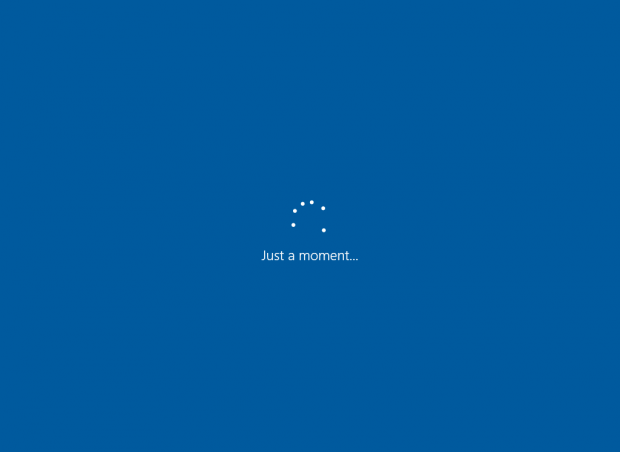
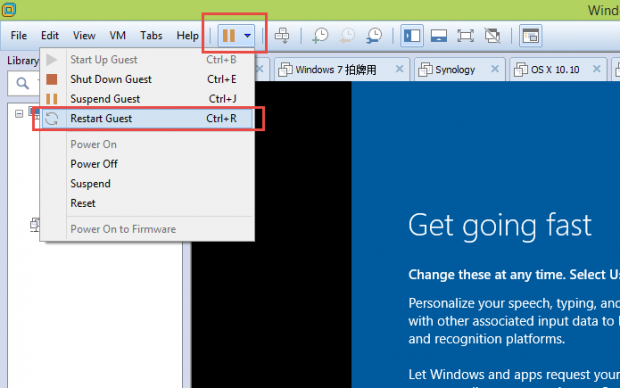
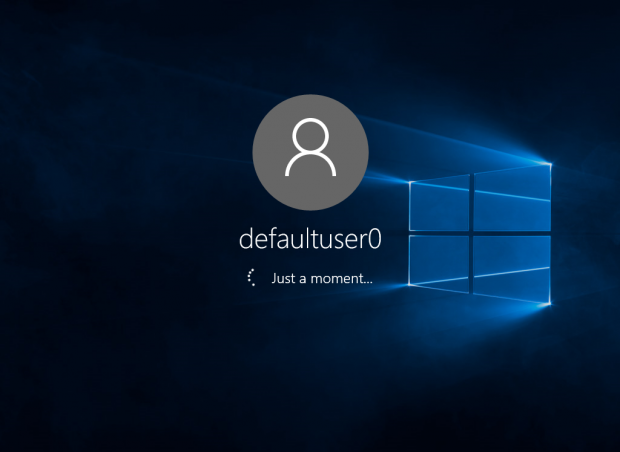
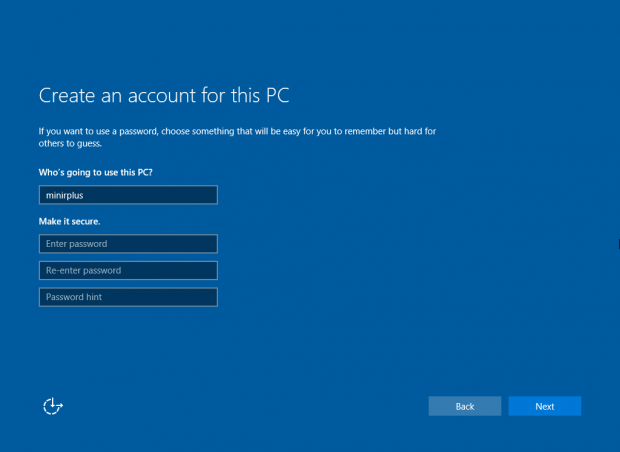
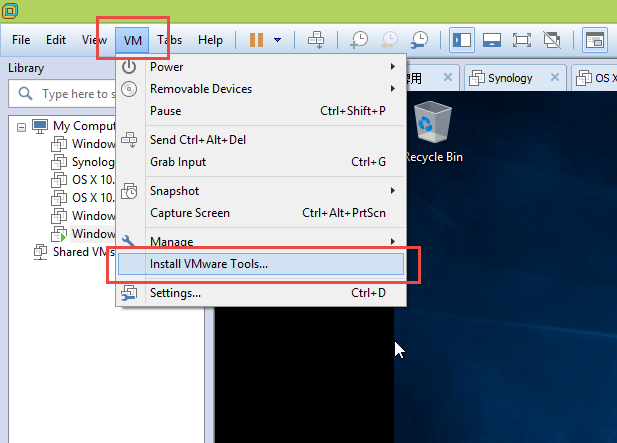
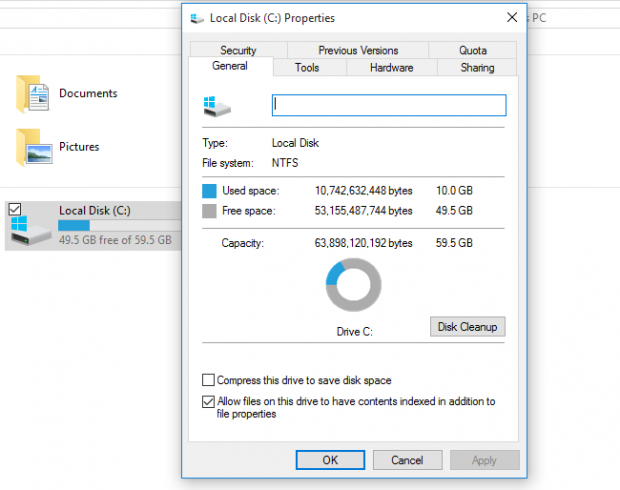
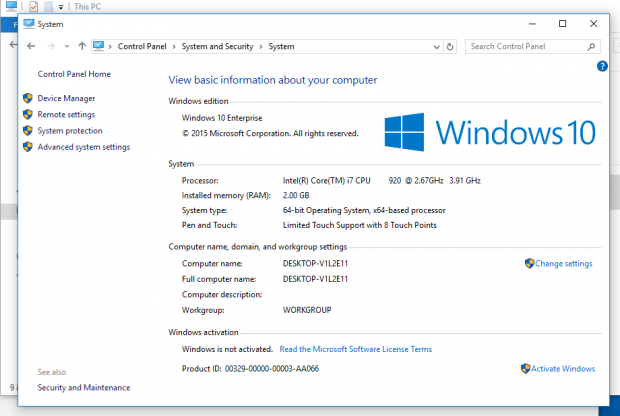
There are no comments yet